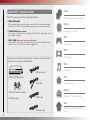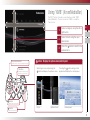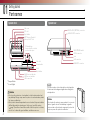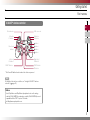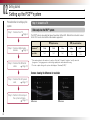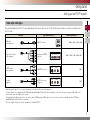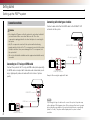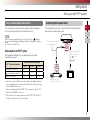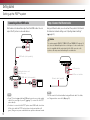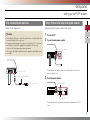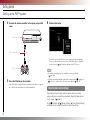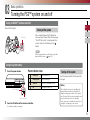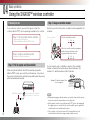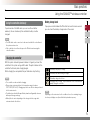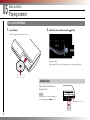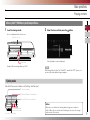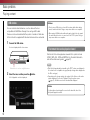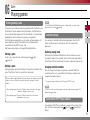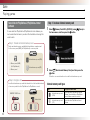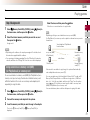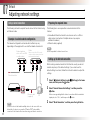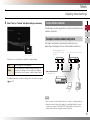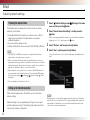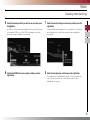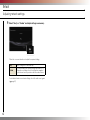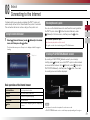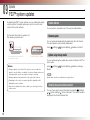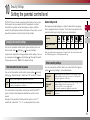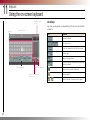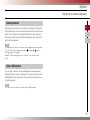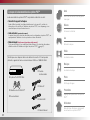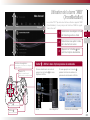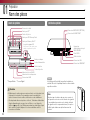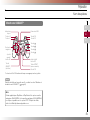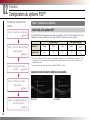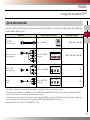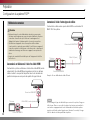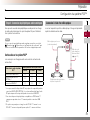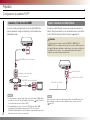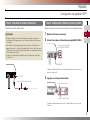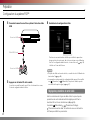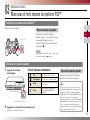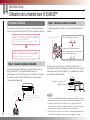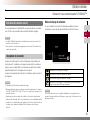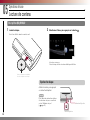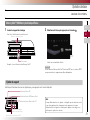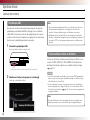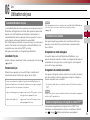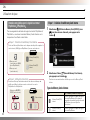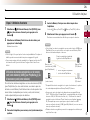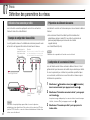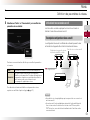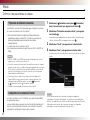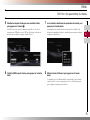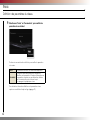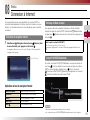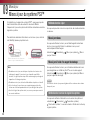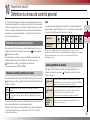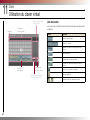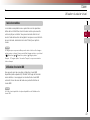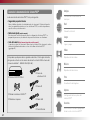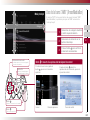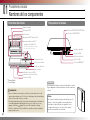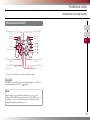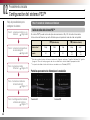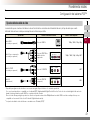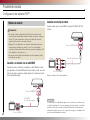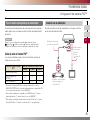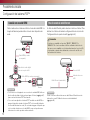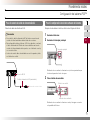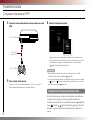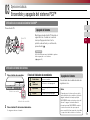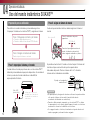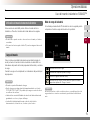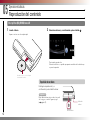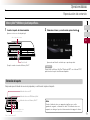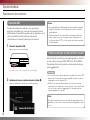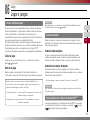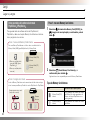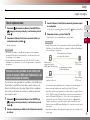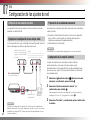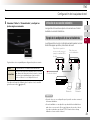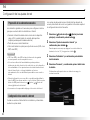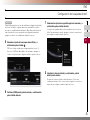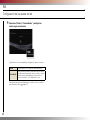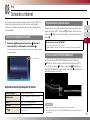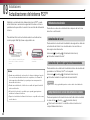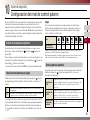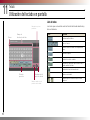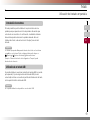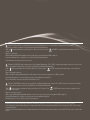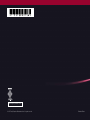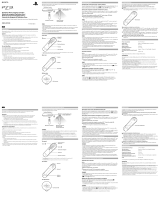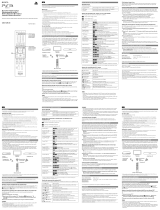La page charge ...
La page charge ...
La page charge ...
La page charge ...
La page charge ...
La page charge ...
La page charge ...
La page charge ...
La page charge ...
La page charge ...
La page charge ...
La page charge ...
La page charge ...
La page charge ...
La page charge ...
La page charge ...
La page charge ...
La page charge ...
La page charge ...
La page charge ...
La page charge ...
La page charge ...
La page charge ...
La page charge ...
La page charge ...
La page charge ...
La page charge ...
La page charge ...
La page charge ...
La page charge ...
La page charge ...

PS3-1001 3-212-098-12(1) US/FR/ES
32
A propos de la documentation du système PS3™
La documentation du système PS3™ comprend les éléments suivants :
• Sécurité et support technique
Avant d'utiliser le produit, lisez d'abord attentivement ce document. Il contient des
informations de sécurité liées à l'utilisation du système PS3™, à son dépannage, à ses
caractéristiques, ainsi que d'autres données.
• Aide-mémoire (le présent document)
Le présent document contient des informations sur la configuration du système PS3™, sur
sa préparation à l'utilisation et sur les opérations de base du matériel.
• Mode d'emploi (http://manuals.playstation.net/document/)
Ce document en ligne est accessible par le biais d'Internet et contient des informations
détaillées relatives à l'utilisation du logiciel du système PS3™ ( page 57).
Amis
Salons de discussion et échange de
messages
Réseau
Connexion à Internet
Jeu
Utilisation de jeux
Vidéo
Lecture de vidéos
Musique
Lecture de musique
Photo
Affichage d'images
Paramètres
Réglage des paramètres du système
PS3™
Utilisateurs
Sélection des utilisateurs qui peuvent
se connecter au système PS3™
Vérifiez que vous disposez de tous les éléments suivants. S'il manque des
éléments, appelez le Service consommateurs SCEA au 1-800-345-7669.
s Système PLAYSTATION
®
3
s Manette sans fil SIXAXIS™
s Cordon
d'alimentation
s Câble AV
s Câble USB
s Câble Ethernet
s Documentation

PS3-1001 3-212-098-12(1) US/FR/ES
33
US
FR
ES
Menu d'accueil
Catégorie
Option
Utilisation de la barre "XMB"
(XrossMediaBar)
Le système PS3™ possède une interface utilisateur appelée "XMB"
(XrossMediaBar). L'écran principal de l'interface "XMB" est appelé
"menu d'accueil".
1
2
3
Sélectionnez une option à l'aide
de la touche haut ou bas.
Appuyez sur la touche
pour
confirmer l'option sélectionnée.
Touche : Affiche le menu d'options/panneau de commandes
Si vous sélectionnez une icône et
appuyez sur la touche , le menu
d'options s'affiche.
Icônes Menu d'options
Si vous appuyez sur la touche
pendant la lecture de contenu, le
panneau de commandes s'affiche.
Panneau de commandes
Touche
:
Annule une opération
Touches de navigation :
Permettent de sélectionner les catégories/
options affichées
Touche :
Valide l'option sélectionnée
Sélectionnez une catégorie à l'aide
de la touche gauche ou droite.
Touche PS :
Affiche le menu d'accueil
Met le système sous/hors tension

PS3-1001 3-212-098-12(1) US/FR/ES
34
Préparation
Nom des pièces
01
Avant du système
CF SD/miniSD
Fente pour disque
Fente pour CF*
1
Fente pour SD*
2
Memory Card
Fente pour Memory Stick™
Couvercle de fente
Touche d'alimentation
Grille d'aération
Connecteurs USB
Indicateur d'accès disque dur
Indicateur d'accès WLAN
Logo de la gamme PS
Vous pouvez le faire pivoter pour
adapter la position du système
Touche d'éjection
Touche d'éjection
*
1
CompactFlash
®
*
2
Secure Digital
Attention
• N'utilisez pas le système dans une armoire refermée ou à tout endroit où la
chaleur peut s'accumuler. Ceci pourrait provoquer la surchauffe du
système et mener à des incendies, des blessures ou des défaillances.
• Si la température interne du système est élevée', l'indicateur d'alimentation
clignote alternativement en rouge et en vert. Dans ce cas, éteignez le
système ( page 43) et ne l'utilisez pas pendant un certain temps. Après
que le système a refroidi, déplacez-le vers un endroit bien ventilé et
recommencez à l'utiliser.
Arrière du système
Prise AC IN
Connecteur AV MULTI OUT
Connecteur DIGITAL OUT (OPTICAL)
Interrupteur
d'alimentation principal
MAIN POWER
Connecteur HDMI OUT
Grille d'aération
Connecteur LAN
Conseil
Le système peut être installé en position horizontale ou
verticale. Placez-le tel qu'indiqué dans le schéma à droite
en position verticale.
Avis
Ne placez pas le système dans une zone soumise à
une poussière excessive ou à de la fumée de cigarette.
L'accumulation de poussière ou les résidus de fumée
de cigarette sur les composants internes (tels que les
lentilles) peut entraîner un dysfonctionnement du
système.

PS3-1001 3-212-098-12(1) US/FR/ES
35
US
FR
ES
Manette sans fil SIXAXIS™
Touche
SELECT
(sélection)
Connecteur USB
Touche L2
Touche L1
Touches de
navigation
Joystick
gauche/
touche L3*
Touche START
(mise en marche)
Touche R2
Touche R1
Touche
Touche
Touche
Touche
Joystick droit/
touche R3*
Touche PS
Indicateurs
de port
* Les touches L3 et R3 fonctionnent lorsque vous appuyez sur les joysticks.
Conseil
Pour plus de détails sur la manette sans fil, consultez la section "Utilisation de
la manette sans fil SIXAXIS™" (
page 44).
Avis
Certains périphériques PlayStation
®
et PlayStation
®
2 tels que les manettes
analogiques (DUALSHOCK
®
) et les manettes analogiques (DUALSHOCK
®
2)
ne sont pas compatibles avec le système PS3™. Pour plus de détails,
visitez le site Web http://www.us.playstation.com.
Préparation
Nom des pièces

PS3-1001 3-212-098-12(1) US/FR/ES
36
Préparation
Configuration du système PS3™
02
Etape 1 : Connexion à un téléviseur
Sortie vidéo sur le système PS3™
Le système PS3™ peut reproduire deux types de résolution : HD et SD. Pour déterminer le mode
vidéo pris en charge, reportez-vous au mode d'emploi du téléviseur que vous utilisez.
*
1
Ce nombre indique le nombre de lignes de balayage. Remarquez que "i" est l'abréviation de "interlace" et "p"
de "progressive". L'utilisation du mode progressive reproduit des données vidéo de haute qualité, avec un
scintillement minimal.
*
2
Le paramètre de sortie vidéo du système, "Standard (NTSC)", s'affiche.
HD
(High Definition)
SD
(Standard Definition)
Mode vidéo *
1
1080p 1080i 720p 480p
480i *
2
Rapport d'aspect
16:9 16:9 16:9
16:9
4:3
16:9
4:3
Captures d'écrans illustrant la différence de résolution
Ecran HD Ecran SD
Procédure de configuration du
système
Etape 1 : Connexion à un téléviseur
Page 36
m
Etape 2 : Connexion de périphériques
audio numériques
Page 39
Etape 4 : Connexion du cordon
d'alimentation
Page 41
Etape 5 : Configuration initiale du
logiciel du système
Page 41
m
m
m
Etape 3 : Connexion d'un câble
Ethernet
Page 40

PS3-1001 3-212-098-12(1) US/FR/ES
37
US
FR
ES
Préparation
Configuration du système PS3™
Types de câbles de sortie vidéo
La résolution affichée sur le téléviseur varie selon les connecteurs d'entrée disponibles sur le téléviseur et le type de câble utilisé. Sélectionnez
un câble adapté au téléviseur utilisé.
Type de câble Connecteur d'entrée sur le téléviseur Modes vidéo pris en charge*
1
Câble HDMI
(vendu séparément)
Connecteur HDMI IN
1080p / 1080i / 720p / 480p
Câble AV composant
(vendu séparément)
Connecteur VIDEO IN
composant
Y L RPR/CRPB/CB
COMPONENT VIDEO IN AUDIO IN
1080p / 1080i / 720p / 480p / 480i*
2
Câble S VIDEO
(vendu séparément)
Connecteur S VIDEO IN
S VIDEO L
-
AUDIO
-
R
480i*
2
Câble AV
(fourni)
Connecteur VIDEO IN
(composite)
VIDEO L
-
AUDIO
-
R
480i*
2
*
1
Selon le type de téléviseur ou de contenu affiché, il est possible que certains modes vidéo ne soient pas pris en charge.
Si vous connectez un périphérique non compatible avec la norme HDCP (High-bandwidth Digital Content Protection) au système à l'aide d'un câble HDMI, les
données vidéo et/ou audio ne peuvent pas être reproduites à partir du système.
Les disques vidéos protégés par droits d'auteur Blu-ray peuvent être reproduits à 1080p en utilisant un câble HDMI connecté à un périphérique compatible avec
la norme de protection des contenus numériques en haute définition HDCP (High-bandwidth Digital Content Protection).
*
2
Le paramètre de sortie vidéo du système, "Standard (NTSC)", s'affiche.

38
PS3-1001 3-212-098-12(1) US/FR/ES
Préparation
Configuration du système PS3™
Méthodes de connexion
Attention
• Ne branchez pas le cordon d'alimentation du système sur une prise
électrique aussi longtemps que vous n'avez pas établi toutes les autres
connexions. Assurez-vous que le téléviseur ou autre appareil est
débranché de la prise électrique avant de le connecter au système.
• Tout téléviseur ou appareil connecté au système doit fonctionner
correctement et ne présenter aucun défaut. Si un téléviseur ou appareil
connecté au système est défectueux ou fonctionne mal, ce dernier peut
entraîner des dommages au téléviseur ou appareil, ou au système lui-
même.
• La prise de courant doit être installée près de l'équipement et doit être
facile d'accès.
Connexion à un téléviseur à l'aide d'un câble HDMI
Connectez le système au téléviseur à l'aide d'un câble HDMI (vendu
séparément). Un câble HDMI peut reproduire à la fois les données
vidéo et audio. Il vous permet de profiter de sons et de vidéos de
qualité numérique avec une perte de qualité d'image minimale.
Téléviseur
Connecteur HDMI IN
Câble HDMI (vendu séparément)
Connecteur HDMI OUT
Connexion à l'aide d'autres types de câbles
Connectez les câbles autres que le câble HDMI au connecteur AV
MULTI OUT du système.
VIDEO
AUDIO
L
R
Téléviseur
Connecteur VIDEO IN
Câble AV (fourni)
Connecteur AV MULTI OUT
Exemple : En cas d'utilisation du câble AV fourni
Conseil
Si vous changez le type de câble utilisé pour connecter le système, l'image ne
s'affi che pas. Dans ce cas, mettez le système hors tension, puis remettez-le
sous tension en appuyant sur la touche d'alimentation à l'avant du système
jusqu'à ce qu'il émette un bref signal sonore (d'environ 5 secondes). L'image
s'affi che dans la résolution par défaut du système.

PS3-1001 3-212-098-12(1) US/FR/ES
39
US
FR
ES
Etape 2 : Connexion de périphériques audio numériques
Vous pouvez raccorder des périphériques audio prenant en charge
la sortie audio numérique, tels qu'un récepteur AV pour l'utilisation
d'un système home cinéma.
Conseil
Si vous connectez un périphérique audio numérique au système, accédez à
(Paramètres) (Paramètres son) "Paramètres de sortie audio", puis
définissez éventuellement les paramètres en fonction du périphérique audio.
Sortie audio sur le système PS3™
Les canaux pris en charge peuvent varier selon le connecteur de
sortie utilisé.
Connecteurs de sortie du système
PS3™
Canaux pouvant être utilisés pour la sortie
2 canaux 5.1 canaux 7.1 canaux
Connecteur AV MULTI OUT
Connecteur DIGITAL OUT
(OPTICAL) *
1
Connecteur HDMI OUT
*
2
*
3
*
1
Le son provenant d'un Super Audio CD ne peut pas être reproduit à partir du
connecteur DIGITAL OUT (OPTICAL). Le contenu multicanal du Super Audio
CD peut uniquement être reproduit à partir du connecteur HDMI OUT.
*
2
Vous devez disposer d'un périphérique compatible avec PCM linéaire 7.1
canaux pour reproduire du son 7.1 canaux à partir du connecteur HDMI
OUT.
*
3
Ce système ne prend pas en charge la sortie DTS-HD 7.1 canaux. Le son
DTS-HD 7.1 canaux est reproduit par un système 5.1 canaux ou inférieur.
Connexion à l'aide d'un câble optique
Le son est reproduit à partir du câble optique. L'image est reproduite
à partir du câble de sortie vidéo.
Câble optique pour le son
(vendu séparément)
Périphérique audio numérique,
tel qu'un récepteur AV
Téléviseur
Câble de sortie
vidéo adapté au
téléviseur utilisé
( page 37)
Préparation
Configuration du système PS3™

40
PS3-1001 3-212-098-12(1) US/FR/ES
Préparation
Configuration du système PS3™
Connexion à l'aide d'un câble HDMI
Le son et la vidéo sont reproduits à partir du câble HDMI. Vous
pouvez reproduire l'image du téléviseur par l'intermédiaire d'un
périphérique audio.
Câble HDMI (vendu séparément)
Périphérique audio numérique,
tel qu'un récepteur AV
Câble HDMI (vendu séparément)
Téléviseur
Conseils
• Si votre téléviseur n'est pas équipé d'un connecteur d'entrée HDMI, utilisez
un câble de sortie vidéo de type adapté au téléviseur (
page 37) afin de
le raccorder directement au système PS3™.
• Si un périphérique connecté à la console PS3™ par un câble HDMI,
n'éteignez pas le périphérique tandis que le PS3™ est en marche
(l'indicateur d'alimentation est vert). En faisant cela pourrait provoquer des
distorsions sonores ou des sons anormaux.
Etape 3 : Connexion d'un câble Ethernet
A l'aide d'un câble Ethernet, vous pouvez connecter le système à
Internet. Pour plus de détails sur les paramètres réseau, consultez la
section "Définition des paramètres du réseau" ( page 52).
Attention
Le système prend en charge les réseaux 10BASE-T, 100BASE-TX et
1000BASE-T. Ne raccordez pas directement au connecteur LAN du système
une ligne téléphonique standard ou d'autres types de cordons ou câbles non
compatibles avec le système, car cela pourrait entraîner la formation de
chaleur, un incendie ou un dysfonctionnement.
Connecteur LAN
Câble Ethernet (fourni)
Indicateur d'accès LAN
Conseil
Vous pouvez vous connecter à Internet sans utiliser de câble Ethernet. Pour
plus de détails, consultez la section "Utilisation d'une connexion sans fil"
( page 53).

PS3-1001 3-212-098-12(1) US/FR/ES
41
US
FR
ES
Préparation
Configuration du système PS3™
Etape 4 : Connexion du cordon d'alimentation
Connectez le cordon d'alimentation.
Attention
• Ne branchez pas le cordon d'alimentation du système sur une prise
électrique aussi longtemps que vous n'avez pas établi toutes les autres
connexions.
• Afin d'éviter des dommages potentiels au système ou au téléviseur ou
appareil connecté, le cordon d’alimentation doit être raccordé à une prise
électrique à trois bornes respectant les polarités et comportant une mise à
la terre dûment raccordée.
• La prise de courant doit être installée près de l'équipement et doit être
facile d'accès.
Prise AC IN
Cordon d'alimentation (fourni)
Vers la prise électrique
Etape 5 : Configuration initiale du logiciel du système
Une fois le système sous tension, procédez à la configuration initiale.
1 Mettez le téléviseur sous tension.
2 Activez l'interrupteur d'alimentation principal MAIN POWER.
Interrupteur d'alimentation
principal MAIN POWER
L'indicateur d'alimentation vire au rouge pour indiquer que le système est
passé en mode veille.
3 Appuyez sur la touche d'alimentation.
Indicateur d'alimentation
Touche d'alimentation
L'indicateur d'alimentation vire au vert et l'image s'affiche sur l'écran du
téléviseur.

42
PS3-1001 3-212-098-12(1) US/FR/ES
Préparation
Configuration du système PS3™
4 Connectez la manette sans fil au système à l'aide d'un câble
USB.
Connecteur USB
Câble USB (fourni)
Connecteur USB
5 Appuyez sur la touche PS de la manette.
Le système reconnaît la manette sans fil. Une fois la manette reconnue,
l'écran de configuration initiale s'affiche.
6 Exécution de la configuration initiale.
Conformez-vous aux instructions affichées pour définir les paramètres
langue système, fuseau horaire, date et heure, ainsi que nom d'utilisateur.
Une fois la configuration initiale terminée, le menu d'accueil (
page 33)
s'affiche sur l'écran du téléviseur.
Conseils
• Pour plus de détails sur la saisie de texte, consultez la section "Utilisation du
clavier virtuel" (
page 60).
• Les paramètres saisis pendant la configuration initiale peuvent être modifiés
sous (Paramètres) ou (Utilisateurs). Pour plus de détails, reportez-
vous au Mode d'emploi en ligne (
page 57).
Réglage des paramètres de sortie vidéo
Selon le connecteur et le type de câble utilisé, il se peut que les
paramètres de sortie vidéo doivent être réglés pour afficher la
résolution HD sur l'écran du téléviseur ( page 36).
Accédez à (Paramètres) (Paramètres affichage)
"Paramètres de sortie vidéo" et conformez-vous aux instructions
affichées pour définir les paramètres.

43
PS3-1001 3-212-098-12(1) US/FR/ES
US
FR
ES
Opérations de base
Mise sous et hors tension du système PS3™
03
Utilisation d'une manette sans fil SIXAXIS™
Mise hors tension du système
Maintenez la touche PS enfoncée
pendant au moins une seconde. Lorsque
le message "Eteindre le système"
s'affiche, sélectionnez-le, puis appuyez
sur la touche .
Conseil
Avant d'utiliser une manette sans fil, vous devez
l'associer au système ( page 44).
Appuyez sur la touche PS.
Touche PS
Utilisation de la touche du système
Vert
Le système est sous tension
Vert clignotant
Le système se met hors tension
Rouge
Le système est hors tension (en
mode veille)
Eteint
L'interrupteur d'alimentation
principal MAIN POWER est
désactivé
Etat de l'indicateur d'alimentation
Avis
Vérifi ez que le système est en mode veille
(indicateur d'alimentation de couleur rouge)
avant de l'éteindre à l'aide de l'interrupteur
d'alimentation principal MAIN POWER situé à
l'arrière du système. Si vous mettez le
système hors tension à l'aide de l'interrupteur
MAIN POWER alors qu'il n'est pas en mode
veille, cela risque de l'endommager, de
mettre en péril son fonctionnement, d'altérer
ou de supprimer des données.
Mise hors tension du système
Appuyez sur la touche d'alimentation
pendant au moins deux secondes.
1 Appuyez sur la touche
d'alimentation.
Touche d'alimentation
Indicateur d'alimentation
2 Appuyez sur la touche PS de la manette sans fil.
Un numéro de manette est affecté.

PS3-1001 3-212-098-12(1) US/FR/ES
44
Opérations de base
Utilisation de la manette sans fil SIXAXIS™
04
Préparation à l'utilisation
Pour utiliser une manette sans fil, vous devez d'abord enregistrer ou
"associer" la manette au système PS3™, puis lui attribuer un numéro.
Etape 1 : Associez le système à la manette.
• Lors de la première utilisation
• Lors de l'utilisation avec un autre système PS3™
m
Etape 2 : Attribuez un numéro à la manette.
A chaque mise sous tension du système
Etape 1 : Associez le système à la manette
Lorsque vous utilisez la manette pour la première fois ou avec un
autre système PS3™, vous devez d'abord associer ces
périphériques. Si vous mettez le système sous tension et connectez
la manette à l'aide d'un câble USB, le processus d'association
s'exécute automatiquement.
Etape 2 : Attribuez un numéro à la manette
A chaque démarrage du système, un numéro doit être attribué à la
manette.
Appuyez sur la touche PS.
Tous les indicateurs de port clignotent.
Lorsque vous avez attribué un numéro à la
manette, les indicateurs de port correspondant
à ce numéro s'allument en rouge.
1 2 3 4
1 2 3 4
m
Vous pouvez raccorder jusqu'à 7 manettes simultanément. Le
numéro de la manette est indiqué par le chiffre situé au-dessus des
indicateurs de port. Pour les numéros 5 à 7, additionnez les chiffres
des indicateurs de port allumés.
1
1
2 3 4
Exemple : Le numéro 5 est
attribué à la manette.
Conseils
• L'association et l'attribution des numéros de manette ne peuvent s'effectuer
que lorsque le système est sous tension (l'indicateur d'alimentation est vert).
• Lorsqu'une manette associée est utilisée avec un autre système PS3™,
l'association avec le système d'origine est annulée. Associez à nouveau la
manette au système si vous l'avez utilisée avec un autre système.
• Si la manette ou le système est hors tension, les indicateurs de port situés
sur la manette s'éteignent et le numéro qui lui est attribué est annulé.
Vérifiez que le système est sous
tension (l'indicateur d'alimentation
est allumé en vert).
Câble USB (fourni)

PS3-1001 3-212-098-12(1) US/FR/ES
Opérations de base
Utilisation de la manette sans fil SIXAXIS™
45
US
FR
ES
Utilisation de la manette sans fil
Si vous déconnectez le câble USB, vous pouvez utiliser la manette
sans fil. Pour cela, la batterie de la manette doit être chargée.
Conseils
• Le câble USB peut être branché ou débranché alors que la manette et le
système sont sous tension.
• Si la manette ne fonctionne pas, appuyez sur la touche PS et réaffectez le
numéro de la manette.
Chargement de la manette
Lorsque le système est en marche (l'indicateur d'alimentation est
allumé en vert), la batterie se charge en connectant la manette au
système avec le câble USB. Les indicateurs de port de la manette
clignotent lentement et le chargement commence.
Lorsque le chargement est terminé, les indicateurs de port cessent
de clignoter.
Conseils
• La manette peut être utilisée pendant la charge.
• Chargez la batterie dans un environnement où la température est comprise
entre 10 °C et 30 °C (50 °F et 86 °F). Sinon, il se peut que la charge ne soit
pas aussi efficace.
• La batterie possède une durée de vie limitée. L'autonomie de la batterie
diminue au fil du temps, suite à son vieillissement et à son utilisation répétée.
• La durée de vie de la batterie varie également en fonction de la méthode de
stockage, des conditions d'utilisation, de l'environnement et d'autres
facteurs.
Niveau de charge de la batterie
Si vous maintenez la touche PS enfoncée pendant plus d'une
seconde, le niveau de charge de la batterie s'affiche à l'écran.
La batterie est complètement chargée.
La batterie a commencé à perdre sa charge.
Le niveau de charge de la batterie est faible.
La batterie est déchargée. Les indicateurs de port de la manette
clignotent rapidement. Charger la manette.
Conseil
Selon l'environnement ou les conditions d'utilisation, il est possible que le
niveau de charge restant ne s'affiche pas correctement, et l'autonomie de la
batterie peut varier.

PS3-1001 3-212-098-12(1) US/FR/ES
46
Opérations de base
Lecture de contenu
05
Blu-ray Disc (BD)/DVD/CD
1 Insérez le disque.
Une icône s'affiche dans le menu d'accueil.
Insérez le disque en orientant la
face de l'étiquette vers le haut.
2 Sélectionnez l'icône, puis appuyez sur la touche .
La lecture commence.
Selon le disque, la liste du contenu lisible peut s'afficher.
Ejection d'un disque
Arrêtez la lecture, puis appuyez
sur la touche d'éjection.
Conseil
Pour obtenir des instructions relatives
à la fermeture des jeux, consultez la
section "Utilisation de jeux"
( page 49).
Indicateur d'éjection
Touche d'éjection

PS3-1001 3-212-098-12(1) US/FR/ES
Opérations de base
Lecture de contenu
47
US
FR
ES
Memory Stick™/SD Memory Card/CompactFlash
®
1 Insérez le support de stockage.
Une icône s'affiche dans le menu d'accueil.
CF SD/miniSD
Ouvrez le couvercle de fente.
Face avant
Exemple : Lors de l'insertion d'un Memory Stick™
2 Sélectionnez l'icône, puis appuyez sur la touche .
La liste du contenu lisible s'affiche.
Conseil
Si vous utilisez un Memory Stick Duo™/carte miniSD™ avec le système PS3™,
vous pouvez insérer le support sans utiliser d'adaptateur.
Ejection du support
Vérifiez que l'indicateur d'accès ne clignote pas, puis appuyez sur la touche d'éjection.
Avis
Lorsque l'indicateur d'accès clignote, cela signifie que des données sont en
cours d'enregistrement, de chargement ou de suppression. Lorsque
l'indicateur d'accès clignote, ne retirez pas le support de stockage ou ne
mettez pas le système hors tension.
Appuyez sur la touche d'éjection CF.
Indicateur d'accès CF
Indicateur d'accès SD Memory Card
Indicateur d'accès Memory Stick™
Appuyez sur le support
dans le sens des flèches.

48
PS3-1001 3-212-098-12(1) US/FR/ES
Opérations de base
Lecture de contenu
Périphériques USB
Vous pouvez connecter des périphériques externes, tels que des
périphériques compatibles USB Mass Storage Class à l'aide d'un
câble USB. Vous pouvez connecter des périphériques alors que le
système est sous tension. Reportez-vous également aux instructions
fournies avec le périphérique externe à raccorder.
1 Connectez le périphérique USB.
Une icône s'affiche dans le menu d'accueil.
Périphérique externe, tel qu'un appareil photo numérique
2 Sélectionnez l'icône, puis appuyez sur la touche .
La liste du contenu lisible s'affiche.
Avis
• Ne retirez pas les périphériques USB ou ne mettez pas le système hors
tension pendant l'enregistrement, le chargement ou le retrait des
données. Cela peut entraîner la perte ou l'altération des données.
• En utilisant une mémoire flash USB avec un interrupteur de protection
d'écriture, n'utilisez pas l'interrupteur lorsque le périphérique est branché
au système PS3™ car cela pourrait entraîner la perte ou l'altération des
données.
Formats de fichiers lisibles ou affichables
Les formats de fichiers suivants peuvent être lus ou affichés sur ce
système : ATRAC, MP3, AAC, JPEG et MPEG-4. Pour obtenir les
dernières informations, reportez-vous au Mode d'emploi en ligne
( page 57).
Conseils
• Seuls les fichiers lisibles ou affichables sur le système PS3™ apparaissent
dans la colonne de la catégorie compatible (exemple : les données image
s'affichent dans la colonne Photo).
• Selon le support de stockage, il se peut que seul un sous-ensemble des
dossiers enregistrés sur le support s'affiche. Si vous sélectionnez "Afficher
tout" dans le menu d'options ( page 33), tous les dossiers enregistrés sur
le support s'affichent.
Avis
Pour plus d'informations sur la sauvegarde des fichiers enregistrés sur le
disque dur, reportez-vous au document Sécurité et support technique.

49
PS3-1001 3-212-098-12(1) US/FR/ES
US
FR
ES
Jeu
Utilisation de jeux
06
Lancement/fermeture d'un jeu
La compatibilité rétroactive de ce produit avec les logiciels au format
PlayStation
®
et PlayStation
®
2 est limitée. Bien que de nombreux titres
logiciels au format PlayStation
®
et PlayStation
®
2 fonctionnent, la
compatibilité totale de leurs capacités n'est pas garantie. La mise à
jour du logiciel système peut améliorer la compatibilité.
Aller à http://www.us.playstation.com pour les mises à jour du logiciel
système. Pour vérifier si un titre logiciel au format PlayStation
®
2 est
compatible avec votre système PS3™, consulter
http://www.us.playstation.com/Support/CompatibleStatus.
Lancement d'un jeu
Insérez un disque, sélectionnez l'icône, puis appuyez sur la touche
( page 46).
Fermeture d'un jeu
Pendant le jeu, appuyez sur la touche PS de la manette sans fil.
Sélectionnez ensuite "Quitter le jeu" depuis l'écran affiché.
Lorsque vous démarrez ou quittez un logiciel au format PlayStation
®
2, le
numéro de manette associé est annulé. Veuillez suivre les étapes suivantes
suivantes afin d'associer un numéro à la manette.
• Après le démarrage du jeu : appuyez sur la touche PS lorsque le contenu
du logiciel de jeu apparaît à l'écran.
• Après avoir quitté le jeu : appuyez sur la touche PS lorsque le menu
principal apparaît à l'écran.
Conseil
Pour sauvegarder les données du logiciel au format PlayStation
®
2/PlayStation
®
,
vous devez créer des memory cards (cartes mémoires) internes
( page 50).
Paramètres de la manette
Vous pouvez régler les paramètres de la manette pendant le jeu
Appuyez sur la touche PS, puis sélectionnez un paramètre dans
l'écran affiché.
Changement au mode analogique
En jouant le logiciel au format PlayStation
®
2/PlayStation
®
, vous
pouvez changer le mode de la manette. Le changement de mode est
compatible avec le logiciel. Avec certains logiciels, le changement
de mode n'est pas automatique.
Changement des numéros de manette
Vous pouvez changer les numéros associés à la manette. Lorsque le
port de la manette à utiliser est précisé par le logiciel, changez au
numéro compatible avec la manette.*
* Il n'est pas possible d'associer le port de manette 2-D à l'aide d'un système
PS3™.
Conseil
Vous pouvez vérifier le numéro actuellement effectué à la manette en appuyant
sur la touché PS pendant le jeu.
Données enregistrées pour le logiciel au format PS3™
Les données enregistrées pour le logiciel au format PS3™ sont
mémorisées sur le disque dur du système. Les données s'affichent
sous (Jeu) (Utilitaire des données sauvegardées).

50
PS3-1001 3-212-098-12(1) US/FR/ES
Jeu
Utilisation de jeux
Données enregistrées pour le logiciel au format
PlayStation
®
2/PlayStation
®
Pour sauvegarder les données du logiciel au format PlayStation
®
2/
PlayStation
®
, vous devez créer des Memory Cards internes sur le
disque dur et les affecter à des fentes.
• Memory card
(carte mémoire) (8MB)
(pour PlayStation
®
2)
• Memory card
(carte mémoire)
Etape 1 : Création d'une Memory Card interne.
Créez une Memory Card interne sur le disque dur afin qu'elle remplace la
carte mémoire (8 MB) (pour PlayStation
®
2) ou une carte mémoire.
Memory Card (PS2)
interne
Memory Card (PS)
interne
Etape 2 : Attribution d'une fente.
Insérez une Memory Card interne dans la fente interne du disque dur
plutôt que d'utiliser la fente pour carte mémoire de la console
PlayStation
®
2 ou PlayStation
®
.
Fentes pour MEMORY
CARD (carte mémoire)
Fentes internes
Etape 1 : Création d'une Memory Card interne
1 Sélectionnez (Utilitaire de Memory Card (PS/PS2)) sous
(Jeu) dans le menu d'accueil, puis appuyez sur la
touche .
2 Sélectionnez l'icône, (Nouvelle Memory Card interne),
puis appuyez sur la touche .
Conformez-vous aux instructions affichées pour créer la Memory Card
interne.
Types de Memory Cards internes
Type Type de données pouvant être enregistrées
Memory Card (PS2)
interne
Données enregistrées à partir du logiciel
au format PlayStation
®
2 (les données
enregistrées à partir du logiciel au format
PlayStation
®
ne peuvent pas être
mémorisées)
Memory Card (PS)
interne
Données enregistrées à partir du logiciel
au format PlayStation
®

PS3-1001 3-212-098-12(1) US/FR/ES
51
US
FR
ES
Jeu
Utilisation de jeux
Etape 2 : Attribution d'une fente
1 Sélectionnez (Utilitaire de Memory Card (PS/PS2)) sous
(Jeu) dans le menu d'accueil, puis appuyez sur la
touche .
2 Sélectionnez la Memory Card interne de votre choix, puis
appuyez sur la touche .
Attribuez-lui une fente.
Conseils
• Selon le logiciel, il se peut que les fentes soient préattribuées. Pour plus de
détails, reportez-vous aux instructions qui accompagnent le logiciel.
• Vous pouvez assigner des fentes pendant le jeu. Appuyez sur la touche PS
de la manette sans fil, puis sélectionnez "Assigner fentes" dans l'écran
affiché.
Utilisation des données enregistrées sur la memory
card (carte mémoire) (8 MB) (pour PlayStation
®
2) ou
d'une memory card (carte mémoire)
Pour utiliser les données enregistrées sur une carte mémoire (8 MB)
(pour PlayStation
®
2) ou une carte mémoire, vous devez copier les
données sur une Memory Card interne située sur le disque dur. Vous
devez utiliser un adaptateur pour memory card (carte mémoire)
(vendu séparément) pour copier les données.
1 Sélectionnez (Utilitaire de Memory Card (PS/PS2)) sous
(Jeu) dans le menu d'accueil, puis appuyez sur la
touche .
2 Connectez l'adaptateur pour memory card (carte mémoire) au
système.
3
Insérez la Memory Card que vous désirez copier dans
l
'
adaptateur.
L'icône de (Memory Card (PS) ou (Memory Card (PS2)) s'affiche.
4
Sélectionnez l'icône, puis appuyez sur la touche .
Conformez-vous aux instructions affichées pour copier les données.
Conseils
• Selon le type, les données enregistrées sur une carte mémoire (8 MB) (pour
PlayStation
®
2) ou une carte mémoire sont copiées sur une Memory Card
interne de la manière indiquée ci-dessous.
Memory card
(carte mémoire) (8 MB)
(pour PlayStation
®
2)
Memory card
(carte mémoire)
Données enregistrées à partir du
logiciel au format PlayStation
®
2
Memory Card
(PS2) interne
Memory Card
(PS) interne*
Données enregistrées à partir du
logiciel au format PlayStation
®
* Si la quantité de données enregistrées à copier est volumineuse, le système
crée automatiquement plusieurs Memory Cards (PS) internes.
• Vous pouvez copier des données du disque dur sur un support Memory
Stick™, SD Memory Card, CompactFlash
®
, ou un périphérique de stockage
de masse USB (clé USB à mémoire flash, etc.). Sélectionnez les données
enregistrées, puis sélectionnez "Copier" dans le menu d’options (
page
33). Remarquez que vous ne pouvez pas copier les données sur une
memory card (carte mémoire) (8 MB) (pour PlayStation
®
2) ou encore sur une
memory card (carte mémoire).
• Certaines données enregistrées peuvent s'accompagner de restrictions qui
empêchent leur copie.
La page charge ...
La page charge ...
La page charge ...
La page charge ...
La page charge ...
La page charge ...
La page charge ...
La page charge ...
La page charge ...
La page charge ...
La page charge ...
La page charge ...
La page charge ...
La page charge ...
La page charge ...
La page charge ...
La page charge ...
La page charge ...
La page charge ...
La page charge ...
La page charge ...
La page charge ...
La page charge ...
La page charge ...
La page charge ...
La page charge ...
La page charge ...
La page charge ...
La page charge ...
La page charge ...
La page charge ...
La page charge ...
La page charge ...
La page charge ...
La page charge ...
La page charge ...
La page charge ...
La page charge ...
La page charge ...
La page charge ...
La page charge ...
La page charge ...
La page charge ...
La page charge ...
La page charge ...
-
 1
1
-
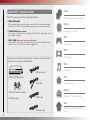 2
2
-
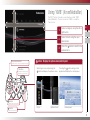 3
3
-
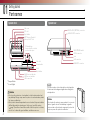 4
4
-
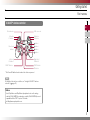 5
5
-
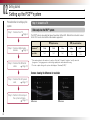 6
6
-
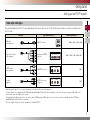 7
7
-
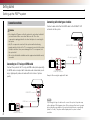 8
8
-
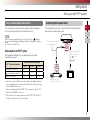 9
9
-
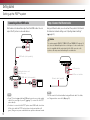 10
10
-
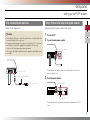 11
11
-
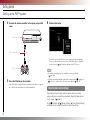 12
12
-
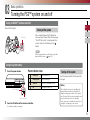 13
13
-
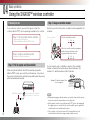 14
14
-
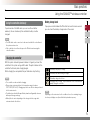 15
15
-
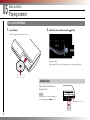 16
16
-
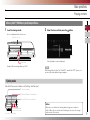 17
17
-
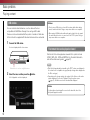 18
18
-
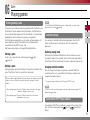 19
19
-
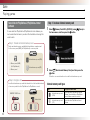 20
20
-
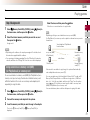 21
21
-
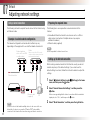 22
22
-
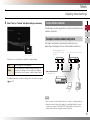 23
23
-
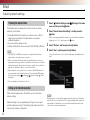 24
24
-
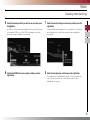 25
25
-
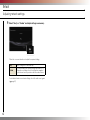 26
26
-
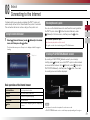 27
27
-
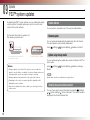 28
28
-
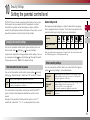 29
29
-
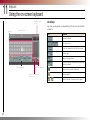 30
30
-
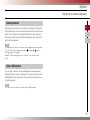 31
31
-
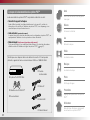 32
32
-
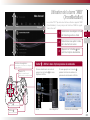 33
33
-
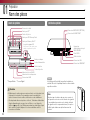 34
34
-
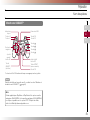 35
35
-
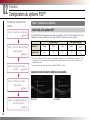 36
36
-
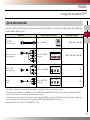 37
37
-
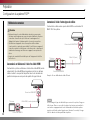 38
38
-
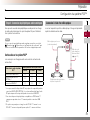 39
39
-
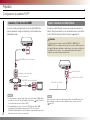 40
40
-
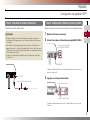 41
41
-
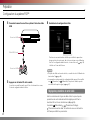 42
42
-
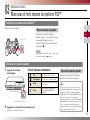 43
43
-
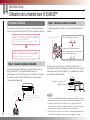 44
44
-
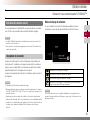 45
45
-
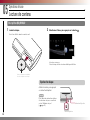 46
46
-
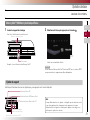 47
47
-
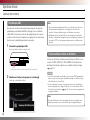 48
48
-
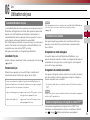 49
49
-
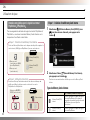 50
50
-
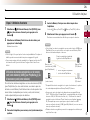 51
51
-
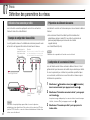 52
52
-
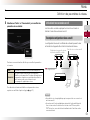 53
53
-
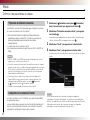 54
54
-
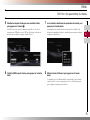 55
55
-
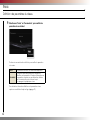 56
56
-
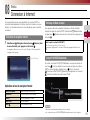 57
57
-
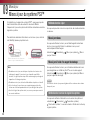 58
58
-
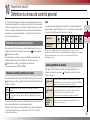 59
59
-
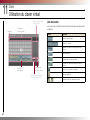 60
60
-
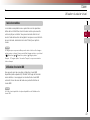 61
61
-
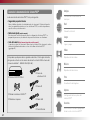 62
62
-
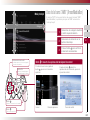 63
63
-
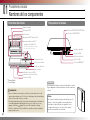 64
64
-
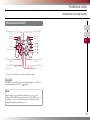 65
65
-
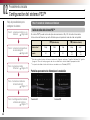 66
66
-
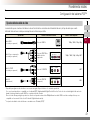 67
67
-
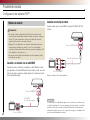 68
68
-
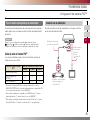 69
69
-
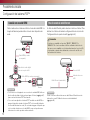 70
70
-
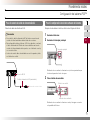 71
71
-
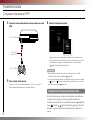 72
72
-
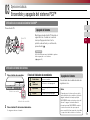 73
73
-
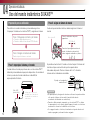 74
74
-
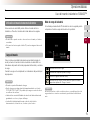 75
75
-
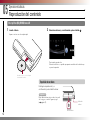 76
76
-
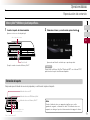 77
77
-
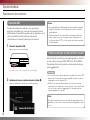 78
78
-
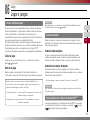 79
79
-
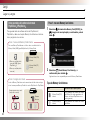 80
80
-
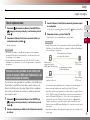 81
81
-
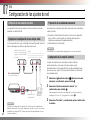 82
82
-
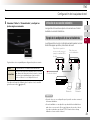 83
83
-
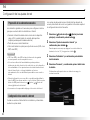 84
84
-
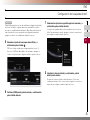 85
85
-
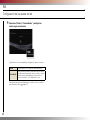 86
86
-
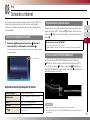 87
87
-
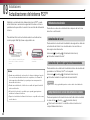 88
88
-
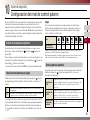 89
89
-
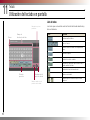 90
90
-
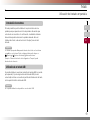 91
91
-
 92
92
-
 93
93
-
 94
94
-
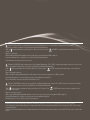 95
95
-
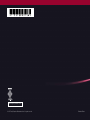 96
96
Playstation 3-212-098-12 Manuel utilisateur
- Catégorie
- Claviers
- Taper
- Manuel utilisateur
dans d''autres langues
Documents connexes
Autres documents
-
Sony 40GB Manuel utilisateur
-
Disney Interactive Studios Handheld Game System Sing It Manuel utilisateur
-
Sony PSP version 3.6 Manuel utilisateur
-
Sony CECH-ZCS1U Manuel utilisateur
-
Sony PlayStation 3 Le manuel du propriétaire
-
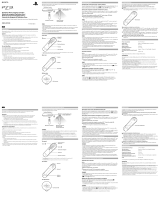 Sony Série PS3 Mando de Navegación PlayStation Move CECH-ZCS1E Manuel utilisateur
Sony Série PS3 Mando de Navegación PlayStation Move CECH-ZCS1E Manuel utilisateur
-
Sony CECH-3001A PlayStation 3 Safety And Support
-
Konami Caslevania Lords Of Shadow Manuel utilisateur
-
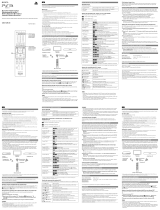 Sony Série PS3 Mando a Distancia de Blu-ray Disc CECH-ZCM1E Manuel utilisateur
Sony Série PS3 Mando a Distancia de Blu-ray Disc CECH-ZCM1E Manuel utilisateur
-
Sony PS3 Télécommande Blu-ray Disc CECH-ZRC1E Mode d'emploi